翻譯有關iPhone和iPad上Safari的網站文章。它是2步完成的!
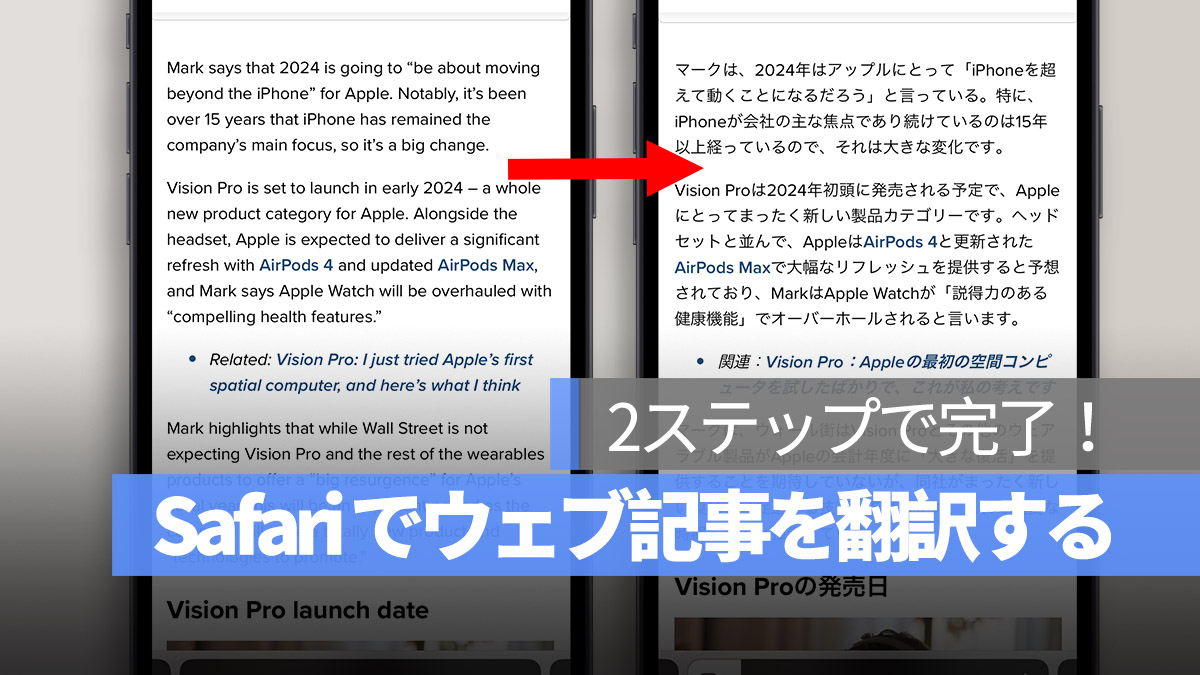
野生動物園牙齒,iPhone或者iPad許多使用的人瀏覽器但,翻譯如果我要這樣做,我可以在Safari中翻譯整個頁面嗎? Safari具有內置的翻譯功能嗎?在今天的文章中,我們將向您展示如何啟動iPhone或iPad上Safari中內置的翻譯功能。
本文中的演示將在iPhone上進行解釋,但在iPad上操作也是如此。此外,用於演示的iOS是iOS 17.2版本。舊iOS上的操作接口可能有些不同。
如果您想觀看更多有趣的內容,請訪問Instagram @applealmondjp和Twitter x@Applealmond1請關注我們!
在Safari瀏覽器中將文章轉換為日語
Safari中的內置翻譯功能支持多種語言,還支持翻譯為日語。
在Safari中啟用翻譯功能
打開Safari瀏覽器並訪問英文網站,您將在地址欄的左側看到一個“ AH”圖標。單擊此圖標以在下拉菜單中顯示“翻譯網站”選項。
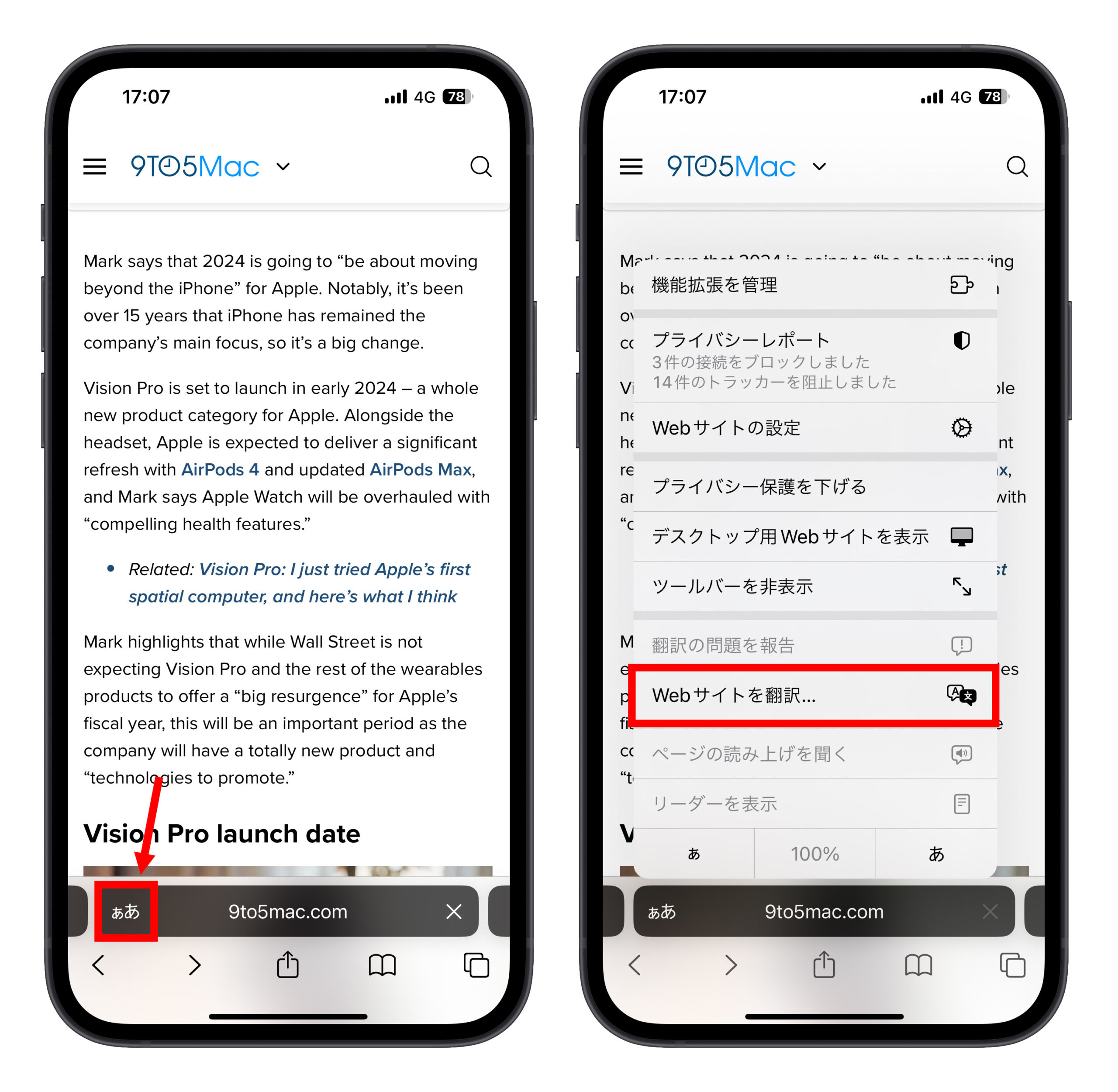
單擊以選擇您的目標語言作為日語,並將Safari網站的內容從原始英語轉換為“日語”。
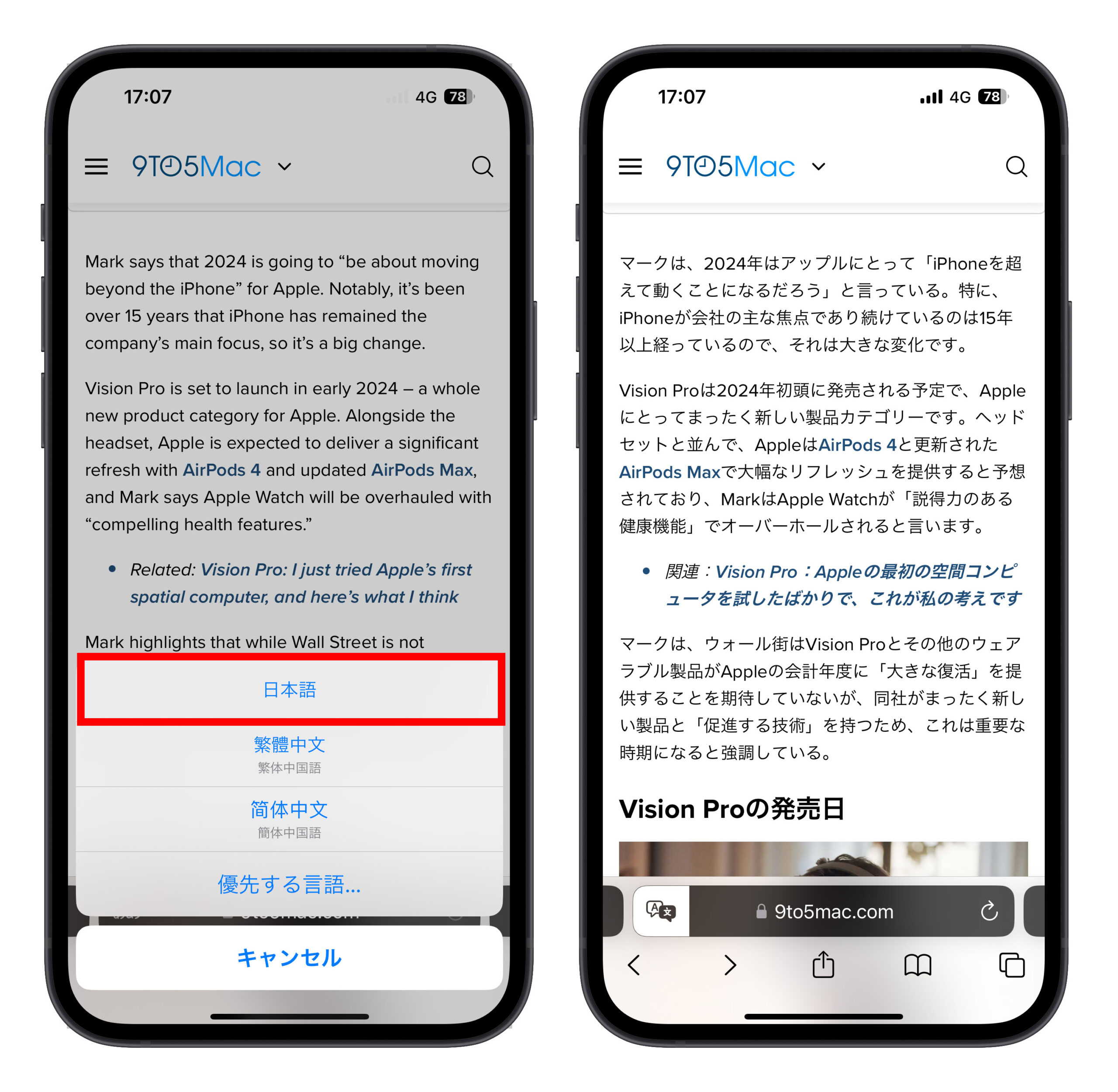
要恢復原始語言,請再次單擊地址欄中的“ AH”圖標,然後選擇“視圖原始”選項。這將使日本人用Safari翻譯成其原始語言。
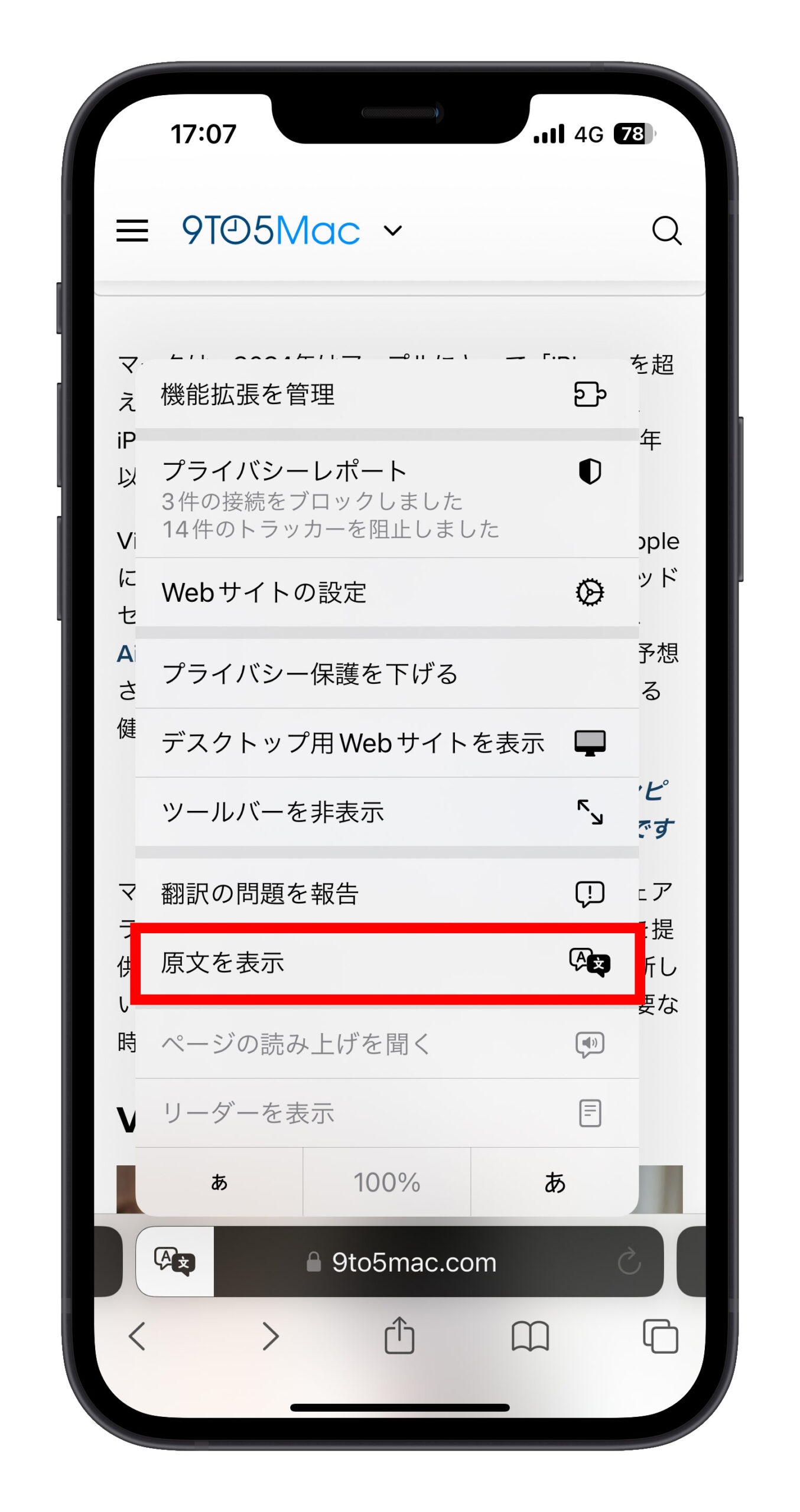
單詞和句子可以從iOS 15開始翻譯
此外,iOS 15的較新野生動物園使您可以翻譯單詞和句子,而不是整個頁面。要在iOS 15上翻譯Safari中的單詞或句子,請選擇要翻譯的單詞或句子,然後在功能欄中單擊“翻譯”,然後將其轉換結果顯示在底部。
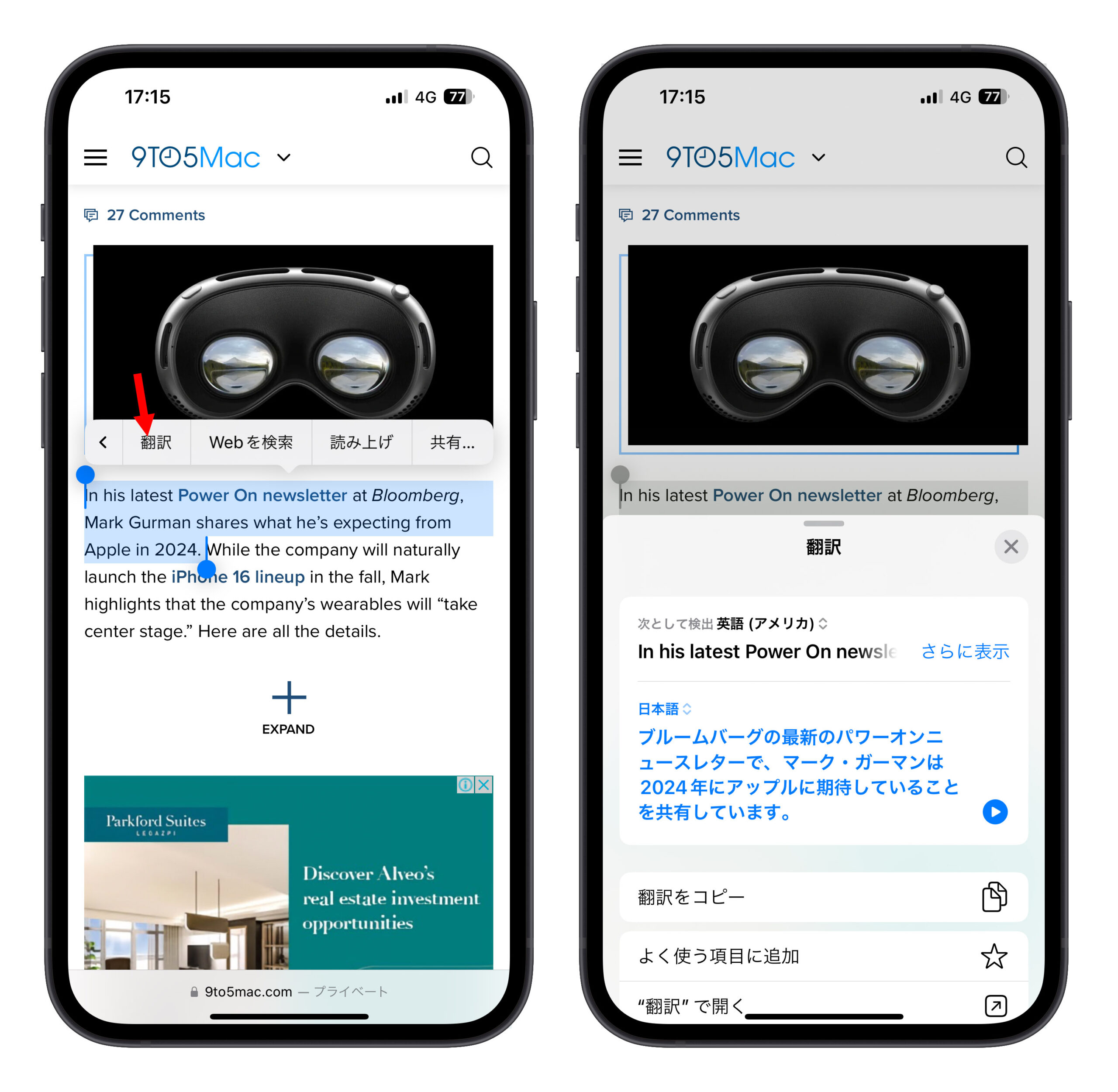
現在,我們與您分享瞭如何使用Safari翻譯您的網站。現在,當您使用Safari翻譯整個網站時,您無需切換到Google翻譯或打開Chrome。非常方便。大家,請嘗試一下。
如果您想觀看更多有趣的內容,請訪問Instagram @applealmondjp和Twitter x@Applealmond1請關注我們!
相關文章

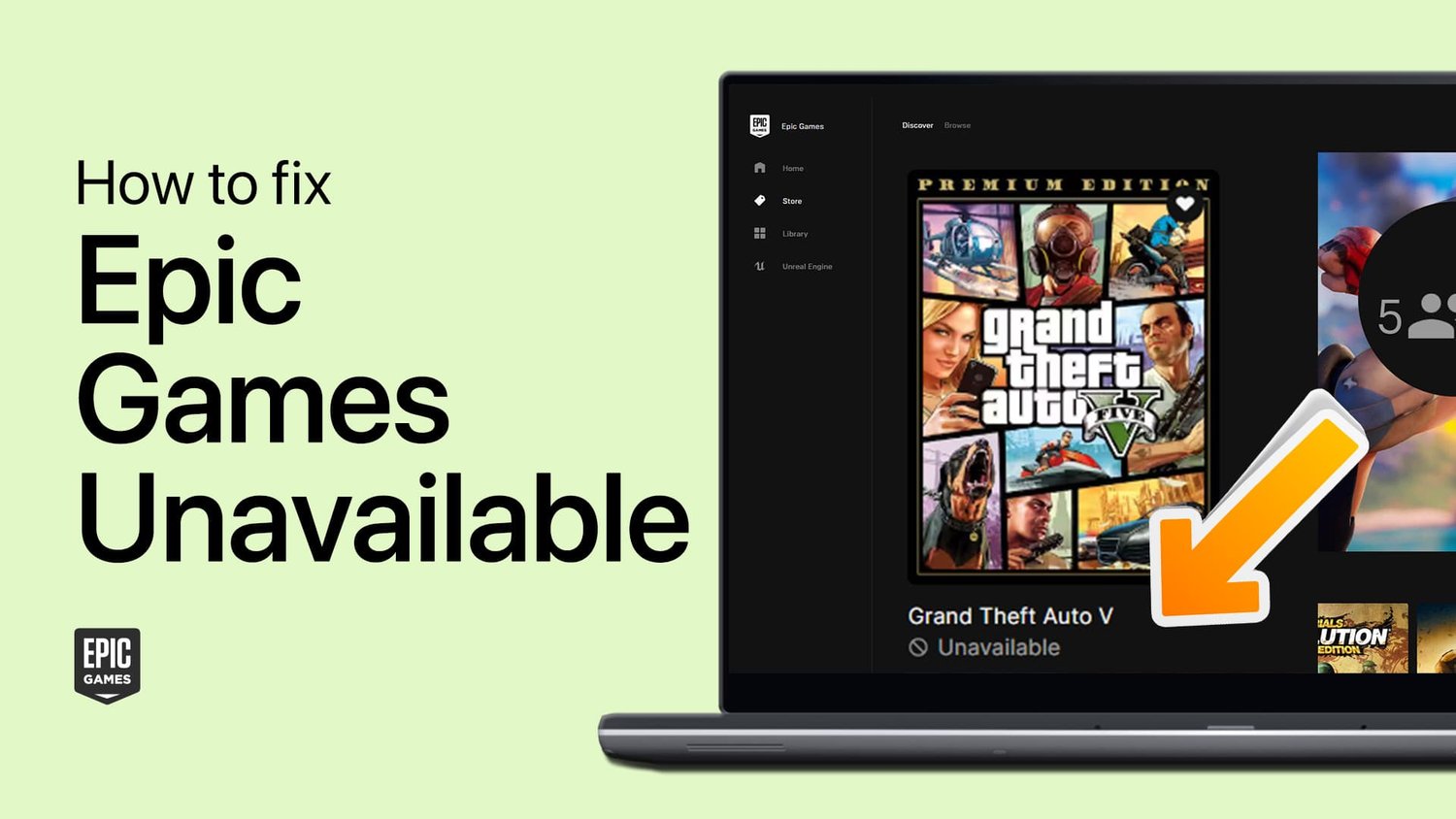
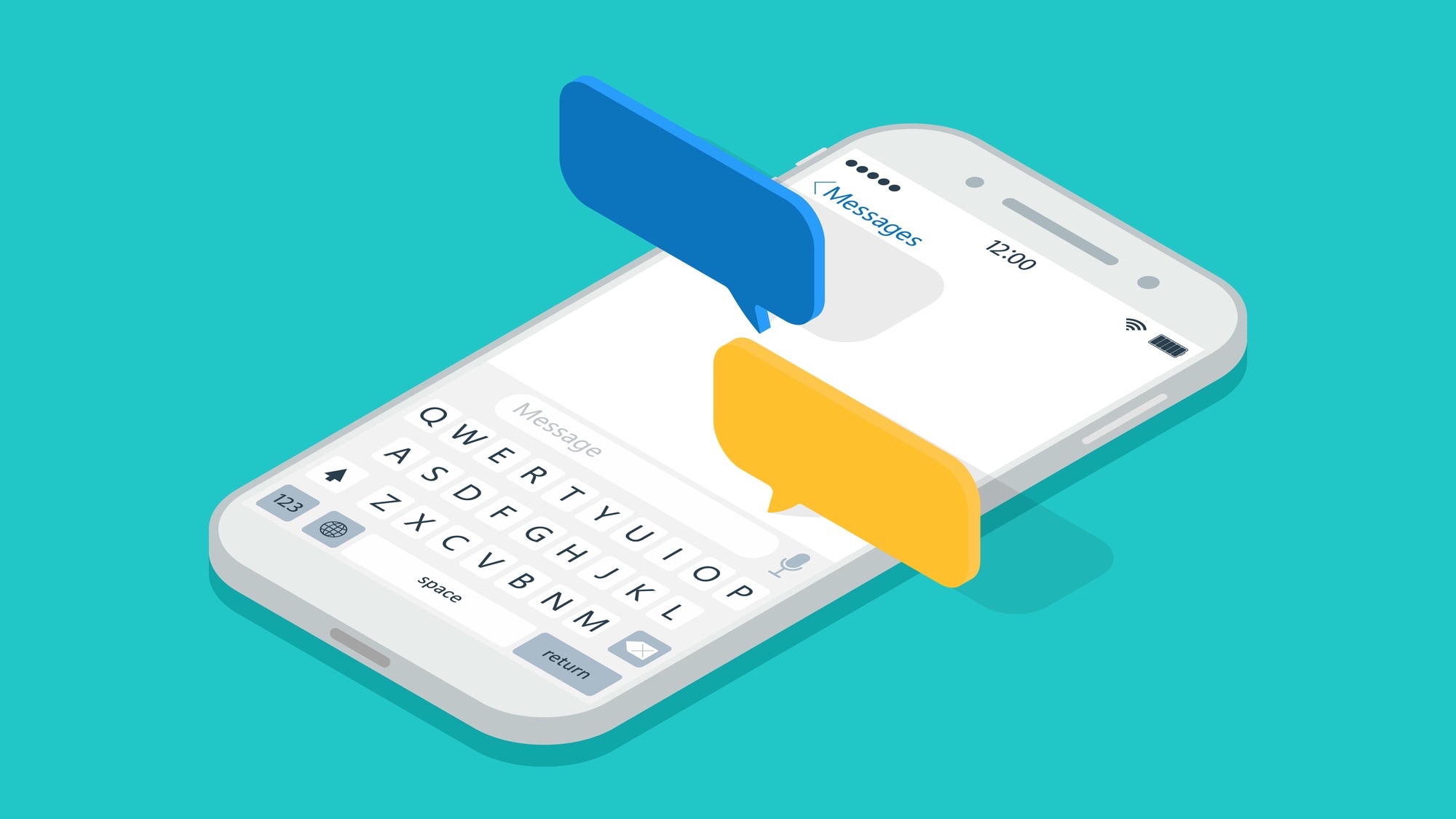
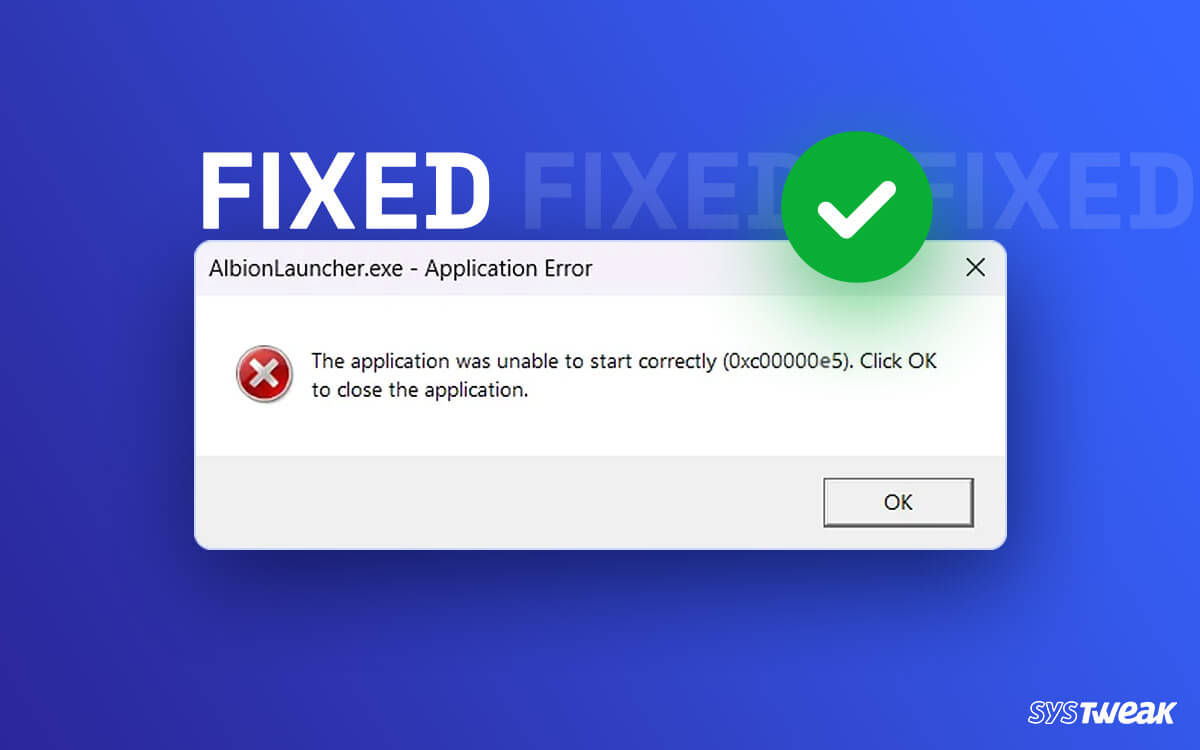
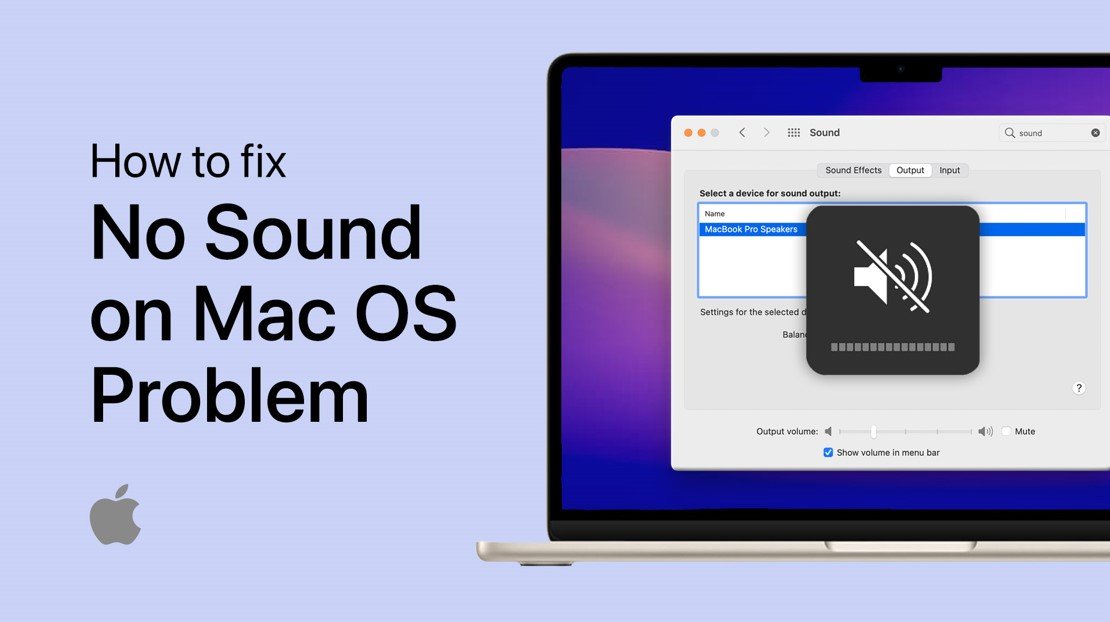
![有關如何關閉iPhone上停機時間的指南[更新]](https://pfrlju.com/tech/avilas/wp-content/uploads/cache/2025/04/turn-off-downtime-on-iphone.jpg)
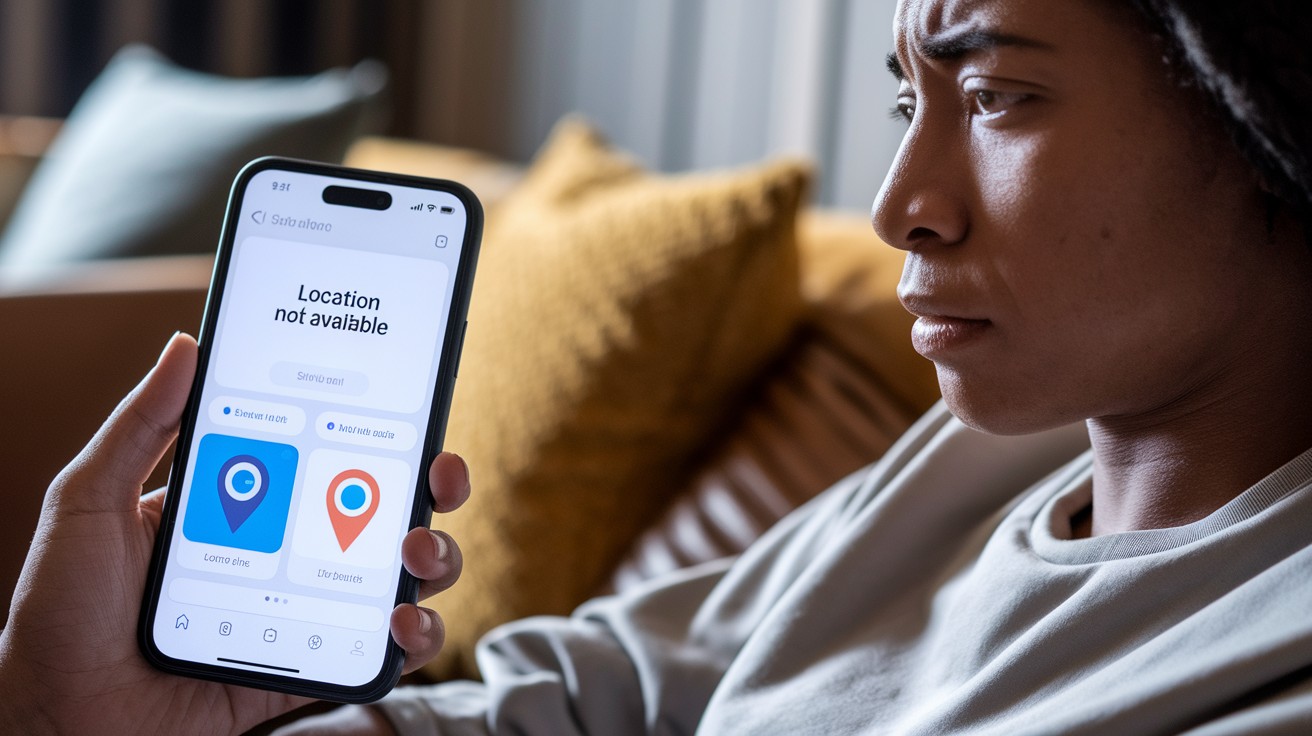
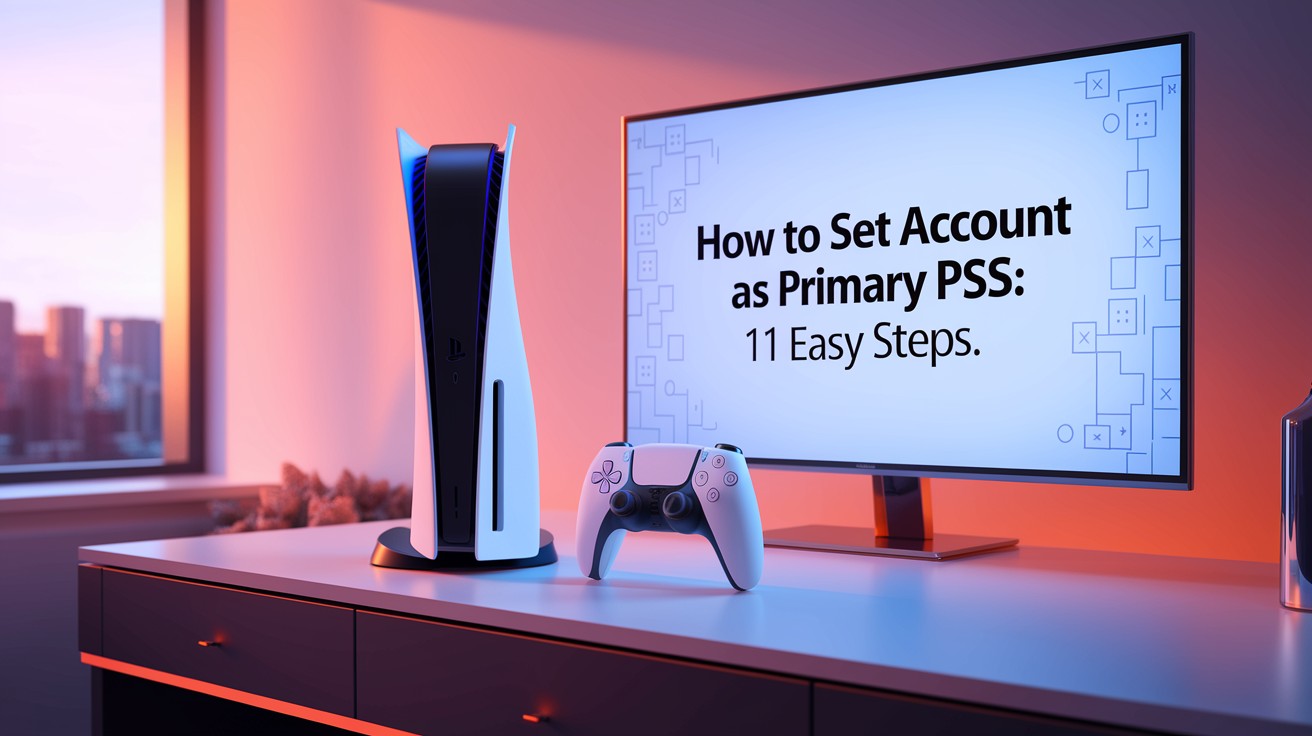
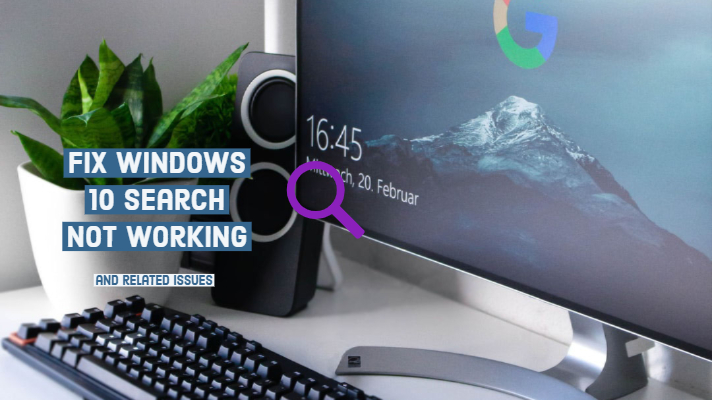


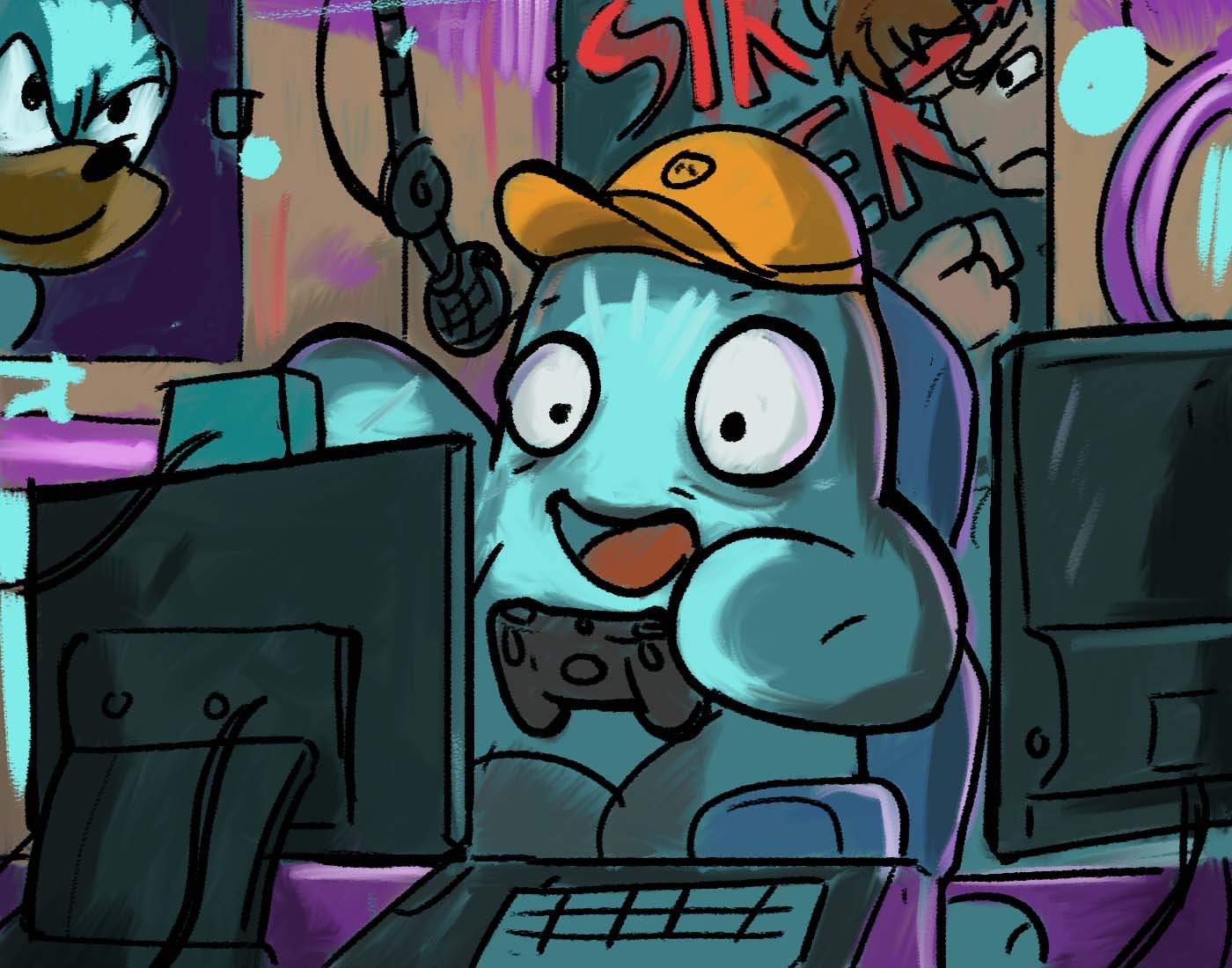


![Ryzen 9 7900的最佳RAM [由PC專家評級和分類]](https://pfrlju.com/tech/avilas/wp-content/uploads/cache/2025/04/best-ram-for-ryzen-9-7900.png)